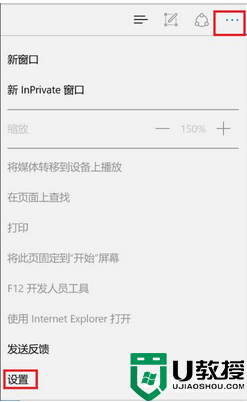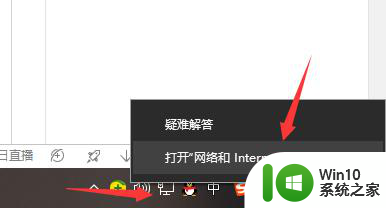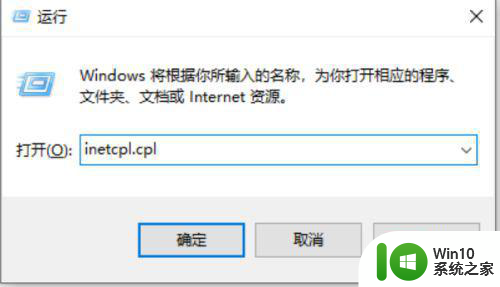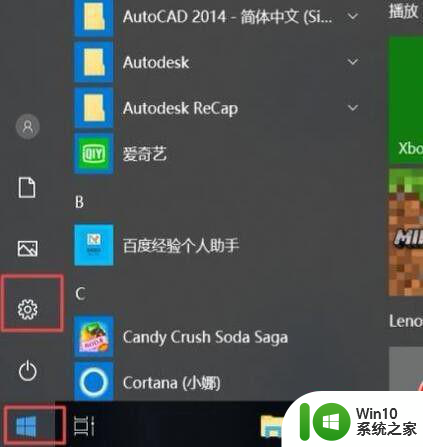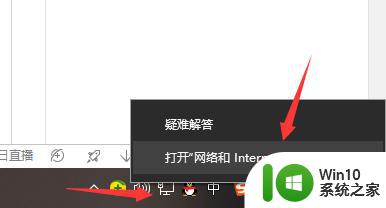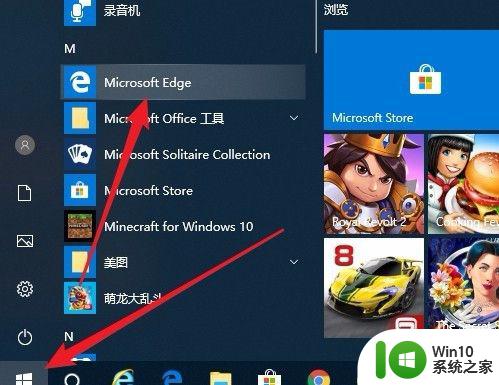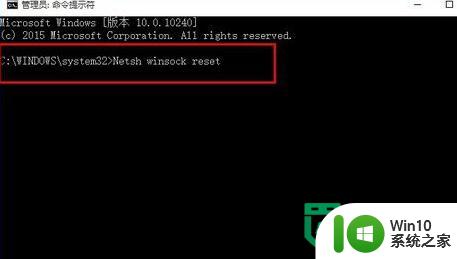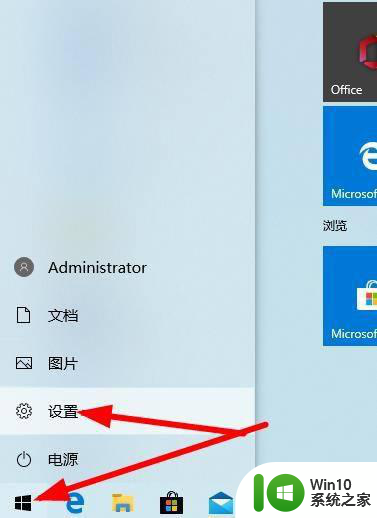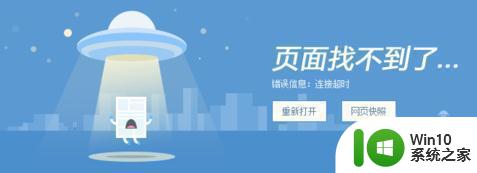win10电脑网页打不开的解决方法 win10系统浏览器无法打开网页怎么处理
更新时间:2023-11-03 09:03:08作者:yang
win10电脑网页打不开的解决方法,现如今随着科技的飞速发展,Win10电脑已经成为人们生活中必不可少的工具之一,随之而来的问题也相继出现,其中之一就是Win10系统中浏览器无法打开网页的困扰。对于这个问题,我们不必过于担心,因为有一些简单而有效的解决方法可以帮助我们摆脱困境。本文将为大家介绍一些解决Win10电脑浏览器无法打开网页的方法,希望能够对大家有所帮助。
解决方法如下:
对于自带的edge:
1、点击右上角的“设置图标(三个小点)”——设置——高级设置——打开代理设置——打开“自动检测设置”。
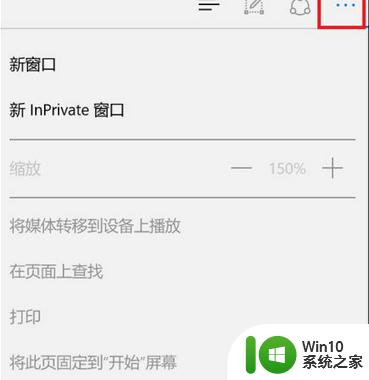
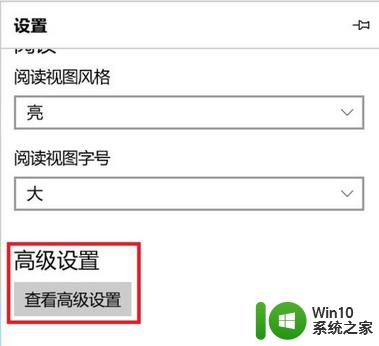
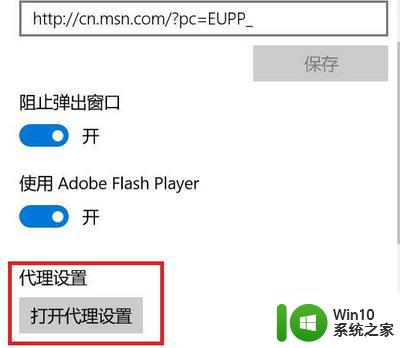
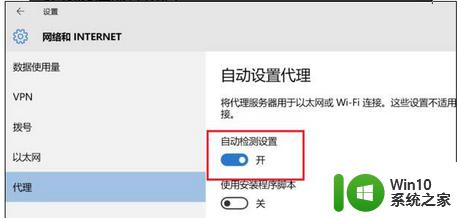
对于自带的IE11:
打开IE,在右上角点击设置——internet选项——连接——局域网设置——将局域网配置设置为“自动检测设置”(即这个窗口中只在“自动检测设置”前面打对勾)——点击确定。
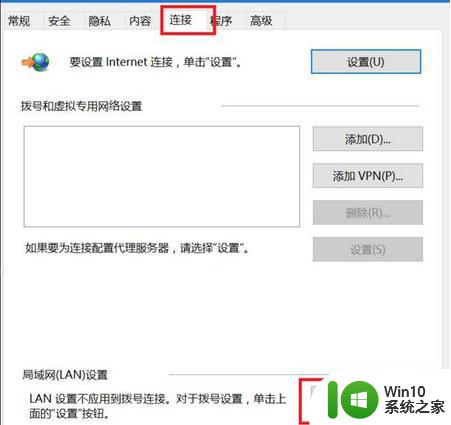
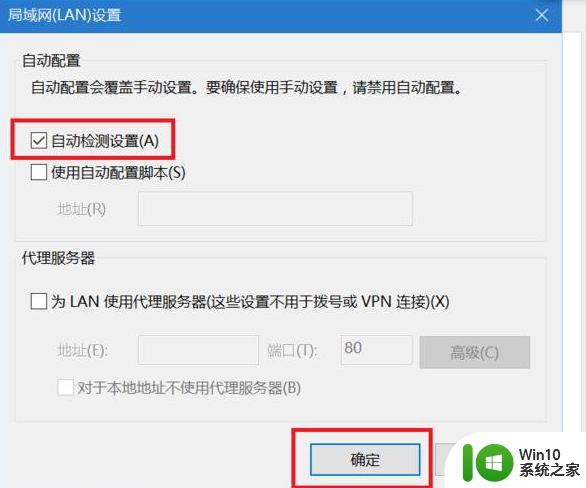
以上就是win10电脑网页打不开的解决方法的全部内容,有出现这种现象的朋友们可以尝试一下小编提供的方法来解决,希望能够对大家有所帮助。